使用 UIPath 的 YouTube 自动化
在本文中,我们将学习如何使用 Uipath Studio 自动播放用户提供的观看次数最多的艺术家视频。该项目是机器人过程自动化(RPA)的基本应用。用户只需要提供艺术家的名字就可以了,剩下的工作将由我们将使用下面提到的步骤创建的机器人完成 –
步骤 1:在 UIpath Studio 中通过单击Process 选项卡创建一个新流程。 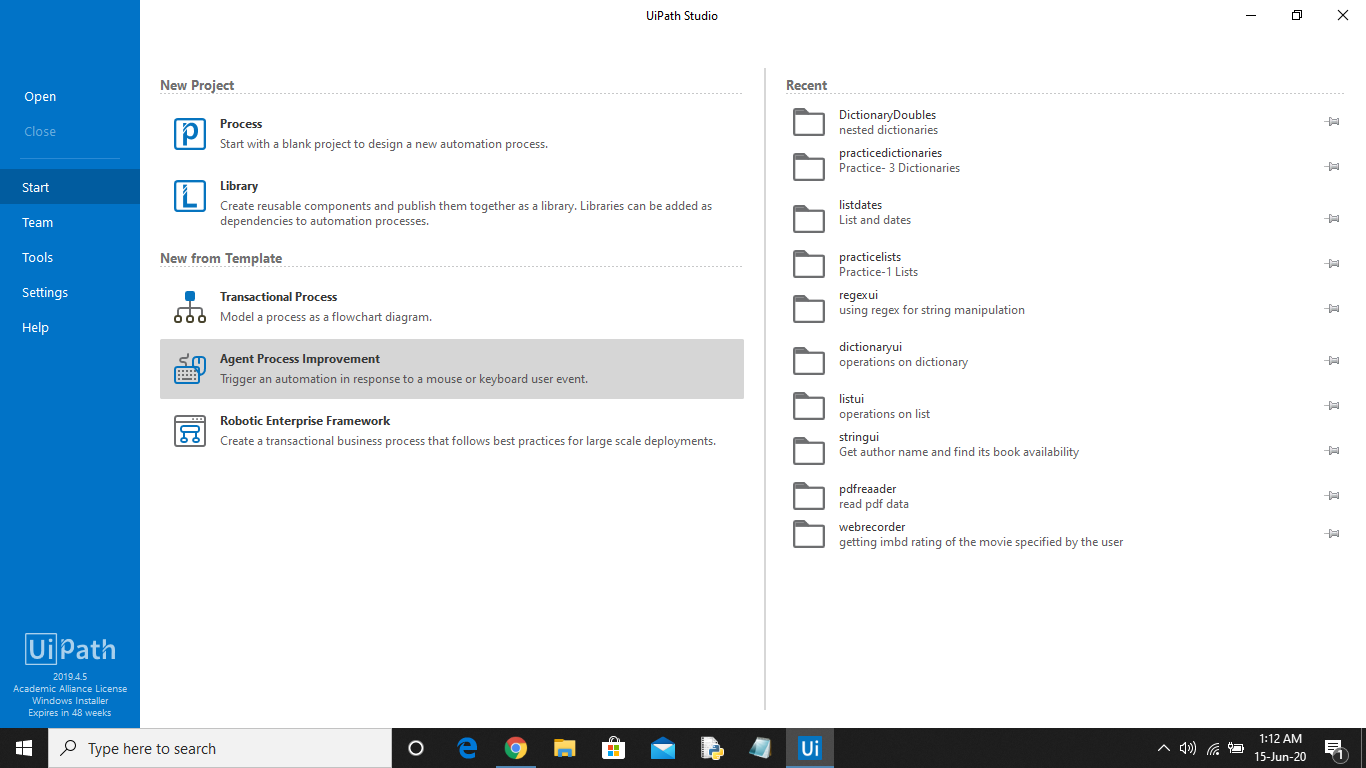 第 2 步:设置进程的名称,给出简要说明,然后单击“创建” 。 Uipath Studio 会自动加载并添加项目的所有依赖项。
第 2 步:设置进程的名称,给出简要说明,然后单击“创建” 。 Uipath Studio 会自动加载并添加项目的所有依赖项。  将打开以下屏幕。
将打开以下屏幕。  第 3 步:现在在活动面板中搜索Sequence活动。将其拖放到设计器窗口中。
第 3 步:现在在活动面板中搜索Sequence活动。将其拖放到设计器窗口中。
第 4 步:现在在序列中使用搜索活动面板添加一个输入对话框。
第 5 步:现在单击“变量”选项卡以创建一个字符串类型的变量,该变量将存储用户输入的要搜索的艺术家的姓名。在输入对话框活动的属性面板中,在输出区域中添加变量。
 第 6 步:现在在活动面板中搜索Open Browser 活动并将其拖放到Input Dialog Box下方。现在在URL字段中传递 Youtube 的 URL。
第 6 步:现在在活动面板中搜索Open Browser 活动并将其拖放到Input Dialog Box下方。现在在URL字段中传递 Youtube 的 URL。
第 7 步:现在在Open Browser活动的Do区域中添加一个Type Into活动。现在单击“指示屏幕”并选择 youtube 网站的搜索框。在存储艺术家姓名的Type Into活动的 Input属性的Text 选项卡中指定变量。
第 8 步:现在在 Type Into Activity 下方添加Click活动,然后单击 Indicate Screen 以指示搜索按钮。
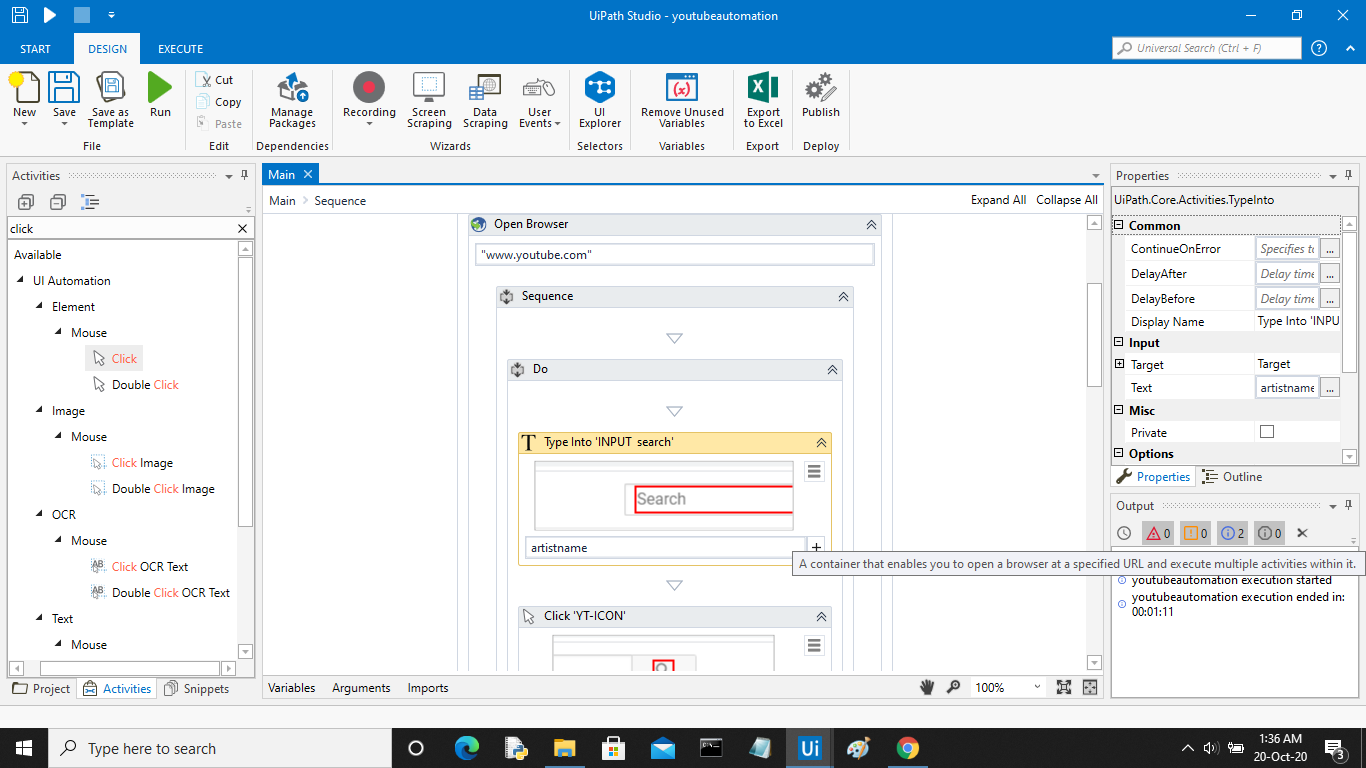 第 9 步:从设计菜单中选择屏幕抓取向导。打开 youtube 站点并使用此工具选择所需的信息。根据您的要求设置列名称。此工具将帮助您获取歌曲名称、网址和视频观看次数。获取的数据自动存储在DataTable类型的变量中。
第 9 步:从设计菜单中选择屏幕抓取向导。打开 youtube 站点并使用此工具选择所需的信息。根据您的要求设置列名称。此工具将帮助您获取歌曲名称、网址和视频观看次数。获取的数据自动存储在DataTable类型的变量中。
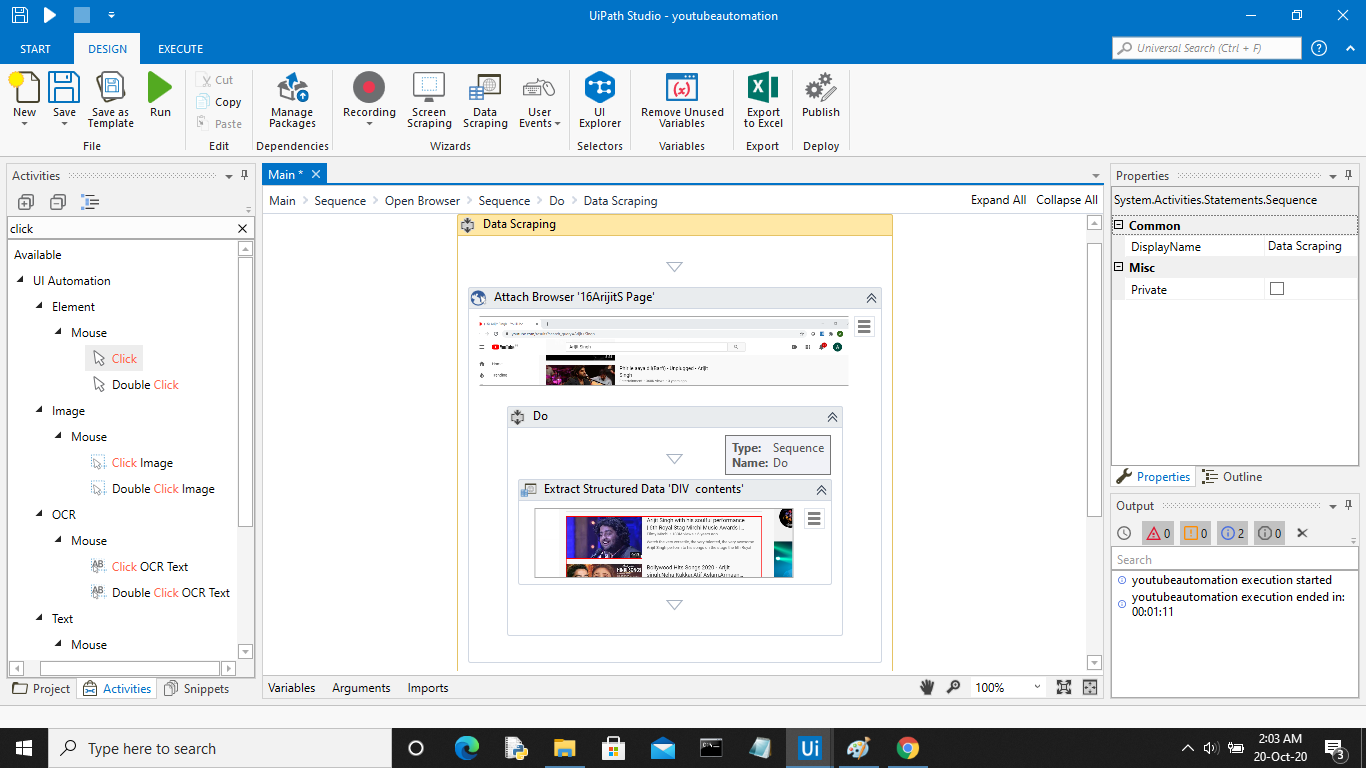 第 10 步:现在在活动面板中搜索Sort DataTable活动。在 Input 中传递由 Screen Scraping Wizard 自动创建的 DataTable 变量。设置列名并选择降序。您的数据是根据视图过滤的。
第 10 步:现在在活动面板中搜索Sort DataTable活动。在 Input 中传递由 Screen Scraping Wizard 自动创建的 DataTable 变量。设置列名并选择降序。您的数据是根据视图过滤的。
第 11 步:现在在活动面板中搜索Get Row Item活动。在输入行区域添加“datatablename.rows(0)”并在列名中指定存储歌曲名称的列。现在创建一个字符串类型的新变量并将其传递到获取行项目活动的输出选项卡中。
 第 12 步:现在添加另一个 Open Browser 活动。现在在 URL 字段中传递 Youtube 的 URL 并重复步骤 7 和 8。在重复步骤的同时,只需将变量替换为 Get Row Item Activity 中新创建的变量。
第 12 步:现在添加另一个 Open Browser 活动。现在在 URL 字段中传递 Youtube 的 URL 并重复步骤 7 和 8。在重复步骤的同时,只需将变量替换为 Get Row Item Activity 中新创建的变量。  第 13 步:使用设计面板中的“保存”按钮保存过程,然后单击“运行”。您的机器人已准备好自动化 Google 表单。下面的视频显示了 Bot 的工作。
第 13 步:使用设计面板中的“保存”按钮保存过程,然后单击“运行”。您的机器人已准备好自动化 Google 表单。下面的视频显示了 Bot 的工作。